1、打开PS,按ctrl+O打开一张图片,如图
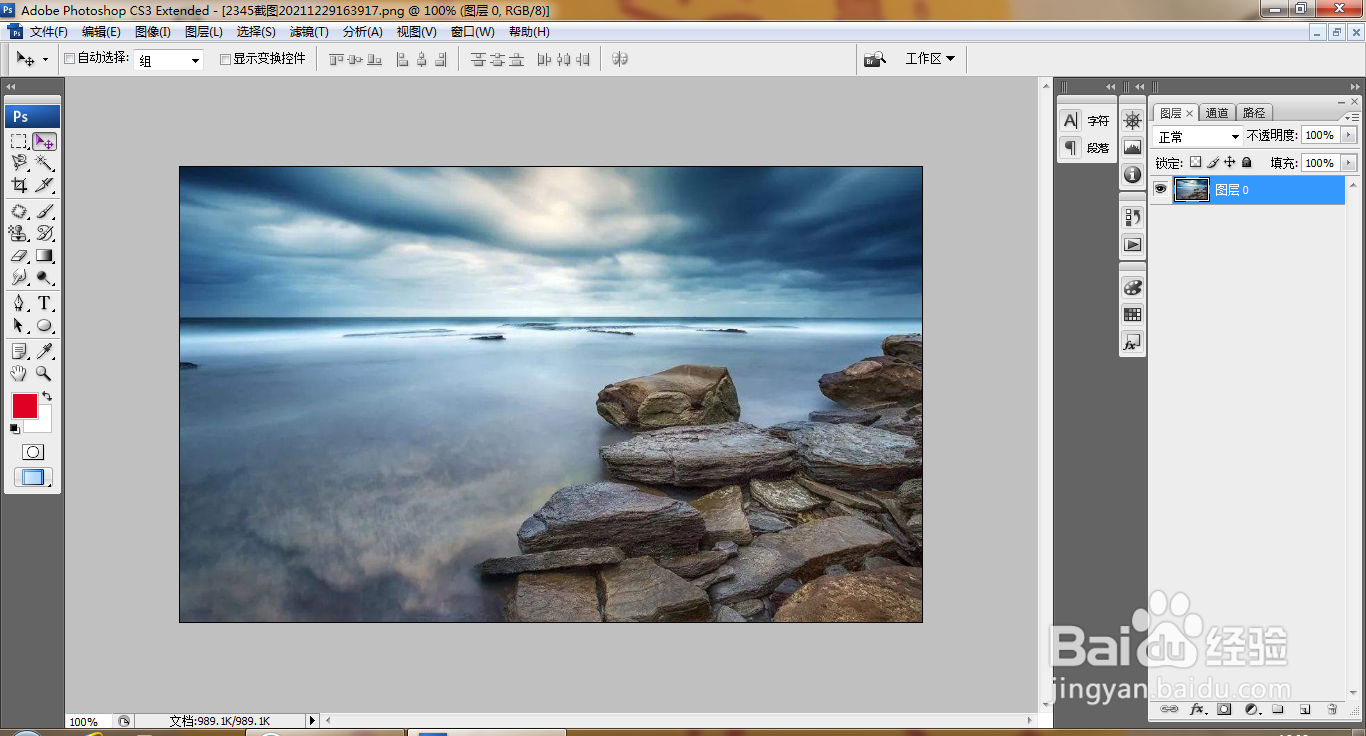
2、复制图层副本,正片叠底,如图

3、图像,调整,色阶,向右调整黑色滑块,向左调整白色滑块,如图

4、按ctrl+M打开曲线,调整曲线节点,如图

5、图像,调整,亮度和对比度,设置亮度为30,设置对比度为-20,点击确定,如图

6、继续复制图层副本,设置图层混合模式为正片叠底,如图

7、滤镜,锐化,USM锐化,设置数量为120%,点击确定,如图

8、新建图层,填充黑色,选择滤镜,像素化,铜版雕刻,设置类型为中等点,点击确定,如图

9、设置图层混合模式为滤色,点击确定,如图

